Lưu ý quan trọng: Cube-IQ sử dụng các thuật ngữ 'Product' (Tiếng Việt là hàng hóa) đối với các kiện hàng sẽ được bốc xếp, và thuật ngữ 'Container' (Tiếng Việt là phương tiện vận chuyển) đối với các phương tiện dùng để vận chuyển hàng hóa. Vì vậy, các thuật ngữ này sẽ được hiểu theo nghĩa rộng, tức là 'Product' có thể là một sản phẩm, một SKU, hoặc một vật phẩm nào đó. Tương tự, một 'Container' có thể là một con-ten-nơ dùng để chuyển hàng hóa, xe tải hoặc xe rơ-móc, pallet, ULD, hộp carton, hoặc xe đẩy … Thậm chí, có cả khách hàng của Cube-IQ dùng lò sấy để làm phương tiện chứa gỗ sấy khi sử dụng Cube-IQ.
Sử dụng phần mềm Cube-IQ rất là dễ dàng. Để bốc xếp hàng hóa vào Container, bạn chỉ cần thực hiện theo lưu đồ như sau:
1. Khai báo thông tin về các kiện hàng hóa tại “Products” menu
- Nhập các thông số của kiện hàng (Product data ) trong Products tab.
Trong đó:
-
Bước 1: Nhấp vào menu “Product »
-
Bước 2 : Nhấp vào nút «New» để khai báo một kiện hàng hóa mới
-
Bước 3 : Nhập tên cho kiện hàng mới vào ô « Product id »
-
Bước 4 : Nhập các thông số cho kiện hàng
-
Length : Chiều dài
-
Width : Chiều rộng
-
Height : Chiều cao
-
Weight : Trọng lượng tịnh
-
Net Weight: Trọng lượng
-
Volume: Thể tích
-
Desciption: mô tả sơ bộ về hàng hóa
-
Bước 5: chọn tùy chỉnh bổ sung
* Tùy chọn “a”: chọn kiểu hình dáng của kiện hàng
Box: dạng hộp hình chữ nhật
Cylinder/ Roll/ Tube: dạng ống hoặc cuộn
Pallet: dạng pallet
L-Shape (Sofa): hình chữ L (ví dụ: ghế sô-fa)
* Tùy chọn “b”: nếu bạn lấy hình ảnh của kiện hàng từ dữ liệu có sẵn, hãy dùng tùy chọn này.
Lưu ý:
-
Các kích thước của kiện hàng là kích thước bên ngoài (chứ không phải là kích thước lòng trong) của kiện hàng. Như vậy, mới phù hợp với điều kiện sắp xếp hàng hóa thực.
-
Các tùy chọn cho việc nhập dữ liệu cho kiện hàng:
-
Khi tất cả các dữ liệu về hàng hóa “Product” và phương tiện vận chuyển “Container” được lưu trữ trong cơ sở dữ liệu nội bộ của Cube-IQ. Bước này chỉ cần thực hiện khi có phương tiện vận chuyển “container” hoặc loại kiện hàng “product” mới mà thôi. Bạn cũng có thể nhập dữ liệu từ các tệp CSV, XML và Excel để tiết kiệm thời gian.
2. Khai báo các thông số của phương tiện vận chuyển tại “Container” menu
- Nhập các thông số của phương tiện vận chuyển (Container data ) trong Containers menu.
Trong đó:
-
Bước 1: Nhấp chọn “Container” menu
-
Bước 2: Nhấp nút “New” để khai báo thông số cho phương tiện vận chuyển mới
-
Bước 3: Nhập tên cho phương tiện vận chuyển vào mục “Container id”
-
Bước 4: Nhập kích thước của phương tiện vận chuyển (depth: chiều sâu; width: chiều rộng; Height: chiều cao). Lưu ý: nên nhập kích thước lòng trong của phương tiện vận chuyển để phù hợp với điều kiện sắp xếp hàng hóa thực tế.
-
Bước 5: Nhập trọng lượng tải tối đa (Weight Capacity) và hệ thống tự động tính toán thể tích của phương tiện vận chuyển.
Lưu ý: lặp lại các bước 1 --> bước 5 cho đến khi khai báo hết toàn bộ phương tiện vận chuyển hàng hóa sử dụng để giao lô hàng.
-
Bước 6: Chọn các tùy chọn cần thực hiện khi nhập thông số cho container:
-
Tùy chọn “a”: Chọn hình dạng phương tiện vận chuyển (container)
-
Rectangular: Phương tiện vận chuyển có dạng hình hộp chữ nhật
-
Irregular shape: Phương tiện vận chuyển có dạng bất quy tắc
-
Truck/ Trailer: Phương tiện vận chuyển là xe tải/ xe rơ-móc
-
Pallet: Phương tiện vận chuyển là Pallet
-
Carton : Phương tiện vận chuyển là hộp carton
-
Railcar : Phương tiện vận chuyển là xe đẩy
-
Tùy chọn « b » : Chọn đơn vị đo độ dài, thể tích và trọng lượng (inch, cu.ft, lbs) hay (cm, m3, kg)
-
Length unit: đơn vị độ dài
-
Volume unit: đơn vị thể tích
-
Weight unit: đơn vị trọng lượng
-
Tùy chọn « c » : Các tùy chọn nâng cao
-
Default quantity in new load: Số lượng mặc định cho mỗi lần bốc xếp hàng mới
-
Shipping cost: chi phí vận chuyển
-
Maximum total loaded value: Số lượng tải tối đa
-
Show Center of Gravity in Load Plans: Hiển thị trọng tâm của phương tiện vận chuyển trong kế hoạch bốc xếp hàng hóa.
-
Use for two-side lumber loading only: chỉ sử dụng để chở hàng hóa cồng kềnh
-
Avoid use unless required: tránh sử dụng trừ khi có yêu cầu
-
Maximum bracing distance: Khoảng cách giằng tối đa
Lưu ý: Các tùy chọn a,b,c có thể không cần thực hiện nếu các tùy chọn mặc định (default) phù hợp với yêu cầu của người dùng.
3. Tạo và tối ưu kế hoạch sắp xếp hàng hóa vào Container hoặc xe tải
Trình tự thực hiện như sau:
-
Bước 1: Nhấp chọn “Load Setup” menu
-
Bước 2: Nhấp nút “New Load” để tạo kế hoạch bốc xếp hàng hóa mới
-
Bước 3: Chọn các phương tiện vận chuyển “Container” sẽ sử dụng để đóng hàng (Sau khi chọn xong, các phương tiện vận chuyển sẽ hiển thị thành danh sách trong cửa sổ “a”)
-
Bước 4: Chọn các loại kiện hàng “Product” sẽ được đóng vào “Container” (Sau khi chọn xong, các phương tiện vận chuyển sẽ hiển thị thành danh sách trong cửa sổ “b”)
-
Bước 5: Đặt tên cho phương án sắp xếp hàng hóa bằng cách điền thông tin vào mục “5”
-
Bước 6: Nhấp nút “Optimize” để thực hiện tối ưu việc sắp xếp hàng hóa. Kết quả tối ưu sẽ được hiển thị ở các cửa sổ “c” và “d” với các thông tin như sau:
Trong cửa sổ “c”:
-
Container : loại container sử dụng
-
Units/ Blocks/ Prods: Số lượng kiện hàng (units), số lượng cách xếp (Blocks), loại kiện hàng (prds) được xếp vào mỗi container No…
-
Load volume : thể tích hàng hóa thực chiếm trong container và tỷ lệ sử dụng thể tích của container
-
Load weight : trọng lượng hàng hóa đã xếp vào container và tỷ lệ tải trọng thực tế so với giới hạn.
-
Gross Weight : Tổng tải trọng của container
-
Height used: độ cao của hàng hóa đã xếp và tỷ lệ sử dụng độ cao trong container.
Trong cửa sổ “d”:
-
Cho chúng ta thấy hình ảnh 3D của hàng hóa sau khi xếp trong container.
- Quá trình tạo kế hoạch bốc xếp hàng hóa vào container đơn giản chỉ có vậy! Bây giờ bạn có thể xem và đánh giá kết quả tối ưu, và in ra kế hoạch bốc xếp hàng hóa “Load Plan” chỉ rõ rang và chính xác trình tự bốc xếp và cách sắp xếp của hàng hóa vào Container.
- Nếu kết quả tối ưu làm bạn hài lòng, hãy nhấp nút “Save” (7) để lưu lại kế hoạch tải này.
- Nếu kết quả tối ưu vẫn chưa làm cho bạn hài lòng, hãy tinh chỉnh lại kế hoạch bốc xếp bằng việc thực hiện tiếp bước thứ 3 như bên dưới đây.
4. Tinh chỉnh kết quả tối ưu
a. Kiểm tra các điều kiện sắp xếp hàng hóa tại “Load Setup” menu > “Loading Rules” tab
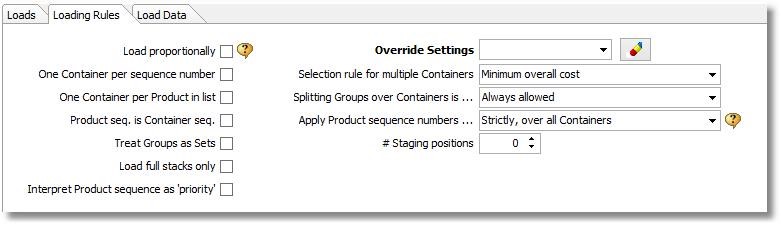
-
Chọn mục 'Load Proportionally'
-
Áp dụng: Nếu các số lượng của các hàng hóa được xếp theo danh sách hàng đóng vào container “Load list” yêu cầu các hàng hóa được đóng vào Container theo tỷ lệ nhất.
-
Ví dụ: nếu bạn không biết chính xác số lượng hàng hóa “Products” sẽ lấp đầy phương tiện vận chuyển “Container”, nhưng muốn ước lượng một số tương đối, hãy bắt đầu bằng cách chỉ đóng hàng vào một “Container”. Sau đó bạn sẽ nhập số lượng cần sắp xếp của các hàng hóa “Product” đó theo tỷ lệ 1, 2 và 4, Cube-IQ sẽ tải số lượng tối đa, tỷ lệ thuận với 1: 2: 4, ví dụ: 100, 195 và 408.
-
Chọn mục “One Container per sequence number”
-
Áp dụng: Nếu bạn muốn bốc xếp hàng hóa vào Container theo quy tắc “mỗi hàng hóa có số thứ tự được quy định trong cột “Seq.” của Danh sách tải “Load list” sẽ được tải vào một Container riêng biệt”
-
Ví dụ: Theo “Load list” dưới thì lô hàng “160 – lô 500 sản phẩm” sẽ được đóng vào một container riêng. Tiếp theo, lô hàng “160 – lô 250 sản phẩm” sẽ được đóng vào một container khác mặc dù cùng là một sản phẩm. Và tất nhiên, lô hàng “161” và “46445” cũng được xếp vào hai container khác nhau riêng biệt.

-
Chọn mục “One Container per Product in list”
-
Áp dụng: Nếu bạn muốn biết nếu đóng tách biệt riêng từng sản phẩm thì có bao nhiêu sản phẩm sẽ được đóng tối đa vào mỗi container. Tùy chọn này thường được sử dụng để kiểm chứng khi xếp hàng lên pallet.
-
Ví dụ: Nếu bạn cần xuất 10 mã hàng khác nhau trong danh sách “Load list”, bạn sẽ nhận được kết quả là cần 10 pallet hoặc 10 container để bốc xếp cho lô hàng đó với điều kiện tối ưu “One Container per Product in list”.
-
Chọn mục “Product seq. is Container sequence”
-
Áp dụng: Nếu bạn muốn các hàng hóa có số thứ tự trong cột “seq.” của danh sách tải “Load list” được đóng vào cùng một container.
-
Ví dụ: Với “Load list” thí dụ ở trên, các hàng hóa có số thứ tự là 1 trong danh sách dưới (Product: 160 lô 500 pcs; 161; 46445) sẽ được đóng vào Container thứ nhất No.1, các hàng hóa có số thứ tự tải là 2 (Product: 160 lô 250 pcs) sẽ đóng vào Container thứ hai No.2
-
Chọn mục “Treat Groups as Sets”:
-
Áp dụng: Nếu bạn đã chia các hàng hóa trong cột “Products” trong danh sách tải “Load list” thành các nhóm (bằng cách cho mỗi nhóm một số duy nhất (Số nguyên), trong đó mỗi nhóm đại diện cho một tập hợp, ví dụ là 'một bàn và bốn ghế'. Vì vậy, nếu bạn yêu cầu năm bộ được đóng vào container (5 bàn và 20 ghế), và nếu container không thể đóng được, phần mềm sẽ cắt giảm số lượng hàng đóng thành 4 bàn và 16 ghế, nó sẽ không đóng là 5 bàn và 13 ghế.
-
Chọn mục “Load full stacks only”
-
Áp dụng: Nếu bạn muốn phần mềm chỉ sắp xếp các sản phẩm có số lượng lớn được xếp chồng nhiều tầng với số tầng xếp chồng tối đa.
-
Chọn mục “Interpret Product sequence as 'priority'”
-
Tùy chọn “Interpret Product sequence as 'priority'” sẽ tiến hành xếp hàng hóa vào container theo số thứ tự của sản phẩm tại mục “seq.” của “Load list” nhưng trên giả định rằng quá trình bốc xếp thực tế có thể diễn ra khác nhau. Vì vậy, thứ tự sắp xếp hàng hóa được ưu tiên hơn so với những yêu cầu bắt buộc khác. Điều này cũng có nghĩa rằng các cài đặt 'Maximum Reach' không hoạt động và số thứ tự “seq.” của hàng hóa được trình bày cho người dùng có thể không tuân thủ trình tự sắp xếp đã thiết lập.
-
Tại thẻ “Loading Rules” tab bạn có thể thiết lập các cài đặt (settings) trong mục “override the Settings” để ghi đè lên các cài đặt đã được thiết lập tại “Container” menu. Điều này rất hữu ích nếu bạn đã thiết lập các cài đặt đặc biệt với các quy tắc sắp xếp hàng hóa khác nhau.
-
Các tùy chọn cài đặt tại mục “Selection rule for multiple Containers” là các tiêu chí có thể lựa chọn để tối ưu cách sắp xếp hàng vào nhiều loại container khác nhau.
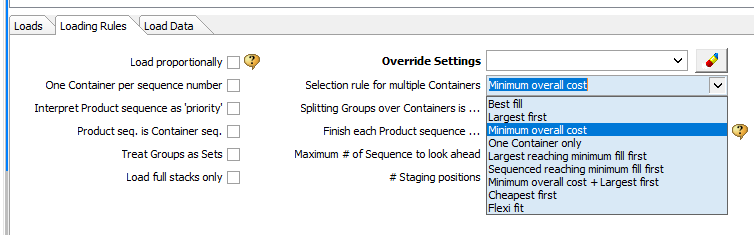
-
Các tiêu chí tối ưu như sau:
-
Best fit sequence:
-
Khi thực hiện tối ưu sẽ lần lượt thử đóng hàng vào các phương tiện vận chuyển container trong mục “container list”, container nào có tỷ lệ sử dụng không gian cao nhất sẽ được lựa chọn là phương tiện vận chuyển cuối cùng.
-
Largest first:
-
Khi thực hiện tối ưu sẽ ưu tiên chọn loại container có kích thước lớn nhất để thử trước tiên, ngoại trừ bước cuối cùng khi mà loại container này có tỷ lệ sử dụng cao nhất.
-
Minimum overall cost:
-
Tối thiểu hóa chi phí vận chuyển. Phần mềm sẽ cố gắng xác định tổ hợp các phương tiện vận chuyển “container” nào sẽ có tổng chi phí thấp nhất. Nếu bạn không nhập thông tin về chi phí vận chuyển cho mỗi loại container khi khai báo trong “Container” menu thì hệ thống sẽ tính toán 'chi phí' giả định theo cách của riêng nó, được thiết kế để giảm thiểu số loại Container và số lượng mỗi loại Container được sử dụng.
-
One Container only: Chỉ sử dụng một container duy nhất để sắp xếp hàng hóa và nếu cần nhiều hơn một container, sẽ không có hàng hóa nào được chất tải thêm. (Quy tắc cụ thể này chỉ được sử dụng trong một số ứng dụng sắp xếp hàng hóa vào thùng carton.)
-
Largest reaching minimum fill first: Phần mềm sẽ thử sắp xếp vào loại container có kích thước lớn nhất cho tới khi số lượng sử dụng container loại này là ít nhất.
-
Sequenced reaching minimum fill first: Phần mềm sẽ thử sắp xếp vào loại container có số thứ tự ưu tiên nhỏ nhất trong “Container list” cho tới khi số lượng sử dụng container loại này là ít nhất
-
Minimum overall cost + Largest First: Cả hai quy tắc tối ưu sắp xếp hàng hóa phía trên được áp dụng trong hai lần chạy liên tiếp, riêng biệt của trình tối ưu hóa và kết quả tốt nhất được trình bày cho người dùng. Quy tắc này dựa trên trải nghiệm của một số người dùng nhận thấy rằng một quy tắc hoạt động tốt nhất trên một số tải của họ và quy tắc khác phù hợp nhất với các lần tải khác.
Lưu ý: Các quy tắc lựa chọn container không được sử dụng khi các số thứ tự ưu tiên khác nhau đã được nhập cho các loại container có sẵn, như được hiển thị ở đây:
-
“Splitting groups over Containers is” là quy tắc tối ưu hóa đối với các loại hàng hóa được chia thành các nhóm nhỏ (hay còn gọi là chia lô nhỏ). Tùy chọn tách nhóm hàng hóa trên các container được sắp xếp gồm:
-
Trong đó
-
Always allowed: Luôn cho phép.
-
Allowed if it avoids an extra Container: việc tách nhóm các loại hàng hóa chỉ được thực hiện khi tránh phát sinh thêm container.
-
Allowed only when too large for one Container: Chỉ cho phép tách nhóm hàng hóa khi toàn bộ số lượng hàng hóa này không vừa trong một Container duy nhất.
-
Never allowed: Không bao giờ cho phép.
-
“Apply Product sequence number …” là quy tắc tối ưu hóa áp dụng cho số thứ tự ưu tiên “seq.” của hàng hóa trong “Product list”.
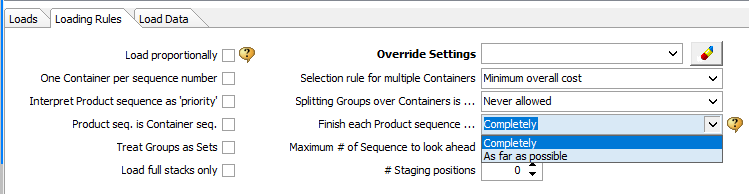
-
Có 2 tùy chọn cho quy tắc tối ưu này:
-
'Strictly, over all Containers': Áp dụng triệt để quy tắc sắp xếp hàng hóa theo số thứ tự ưu tiên “seq.” trên tất cả các container. Phần mềm sẽ bắt đầu tải hàng hóa có số thứ tự thấp nhất trên Container đầu tiên và tiếp tục với số thứ tự này cho đến khi chúng được thực hiện xong. Vì vậy, không có hàng hóa nào có số thứ tự khác sẽ được tải cho đến khi tất cả hàng hóa có số thứ tự thấp hơn đã được sắp xếp xong một số Container.
-
'Strictly per Container, skipping allowed': Áp dụng trình tự sắp xếp theo số thứ tự ưu tiên sắp xếp của hàng hóa cho tất cả các container, tuy nhiên số thứ tự có thể gián đoạn. Quy tắc này thường được sử dụng trong trường hợp container là các hộp carton. Trình tự sắp xếp hàng hóa được áp dụng cho mỗi container riêng. Ví dụ: Container No.1 có thể chứa các hàng hóa có số thứ tự là 2,3 và 4. Container No. 2 có thể chứa các hàng hóa có số thứ tự 1,2 và 5. Container No.3 có thể chứa các hàng hóa có số thứ tự 4,5 và 6.
Lưu ý: Đối với nhiều quy tắc sắp xếp hàng hóa tại đây, bạn có thể thiết lập thành giá trị mặc định khi tạo kế hoạch bốc xếp cho các lô hàng mới trong “Option” menu để có thể dùng được lâu dài mà không cần phải thay đổi mỗi lần tối ưu.
b. Kiểm tra các quy tắc sắp xếp hàng hóa được thiết lập tại “Container” menu > “Loading” Tab
-
“Load Direction” chỉ định hướng sắp xếp hàng hóa vào container. Có hai tùy chọn chọn cho “Load Direction” gồm:
-
“Back to Front”: Xếp hàng hóa từ phía trong ra phía ngoài
-
“Bottom to Top”: Xếp hàng từ dưới lên trên
-
“Load Compacting”: chỉ định hướng ưu tiên xếp chồng hàng hóa
-
“Along length”:
-
Sắp xếp hàng hóa dọc theo chiều dài của container sao cho càng trải dài càng tốt.
-
Cách sắp xếp này nên sử dụng khi container còn nhiều diện tích trống, cần dàn tải trên phương tiện vận chuyển để đảm bảo cố định vị trí hàng hóa trên phương tiện khi di chuyển và hạ thấp trọng tâm tránh lật xe trên những đoạn đường có địa hình phức tạp (nhiều khúc cua, mấp mô), hàng hóa có khối lượng riêng lớn (sắt, thép, kim loại…), khoảng cách vận chuyển lớn.
-
“In height”:
-
Sắp xếp hàng hóa tối đa theo chiều cao của container.
-
Cách xếp này nên sử dụng khi muốn tận dụng tối đa không gian sử dụng của container. Áp dụng cho hàng hóa có khối lượng riêng nhẹ, khoảng cách vận chuyển ngắn, địa hình không phức tạp.
-
“Fill limits”: Thiết lập giới hạn tải hàng vào container
-
Minimum: Tỷ lệ (%) sử dụng tối thiểu phải đạt được.
-
Maximum: Tỷ lệ (%) chất tải container tối đa cho phép.
-
Lưu ý: Các phương tiện vận chuyển “gọi chung là container“ cũ thì nên sử dụng tùy chọn này để giới hạn tải để đảm bảo an toàn.
-
Chọn “Hard Minimum” để bắt buộc tất cả container phải sắp xếp hàng hóa đảm bảo tỷ lệ sử dụng không gian container không được thấp hơn mức đã được thiết lập tại mục “Minimum”.
-
Nếu tỷ lệ lấp đầy tối thiểu không phải là 'Hard minimum', Container có thể được tải dưới giá trị đó, nhưng một cảnh báo sẽ được đưa ra trong cửa sổ “Load Setup” window bằng cách hiển thị phần trăm (%) lấp đầy màu đỏ và đậm.
-
“Last Container maximum”: tỷ lệ tải tối đa cho container cuối cùng
-
Bạn cũng có thể đặt phần trăm lấp đầy tối đa và thậm chí sử dụng tỷ lệ phần trăm lấp đầy cao hơn cho container cuối cùng khi sử dụng nhiều container. Điều này có thể tránh thêm một Container với tỷ lệ (%) điền đầy rất thấp.
c. Kiểm tra các thiết lập tại “Options” menu > “Loading Rules” tab
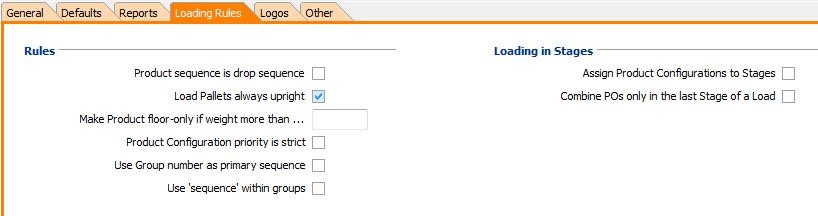
-
“Rules”:
-
Product sequence is drop sequence
-
Nếu được chọn, số thứ tự của sản phẩm (được thiết lập tại cột “seq.” trong “Product list” của “Load Setup” menu) sẽ được hiểu là trình tự dỡ hàng, đó là trình tự ngược của trình tự tải 'chuẩn'. Vì vậy, các hàng hóa có số thứ tự là 1 sẽ được tải cuối cùng, vì chúng là hàng hóa thả đầu tiên trên lộ trình giao hàng.
-
Load Pallets always upright
-
Các hàng hóa thuộc loại “Pallet” sẽ chỉ được xếp theo một hướng duy nhất theo chiều thẳng đứng, do đó không cần thiết lập hướng xếp (orientation) của nó.
-
Make Product floor-only if weight more than ...
-
Tính năng này cho phép bạn quy định các hàng hóa có trọng lượng lớn hơn mức giới hạn sẽ phải được xếp trực tiếp trên sàn container nhằm hạ thấp trọng tâm phương tiện vận chuyển và đảm bảo an toàn.
-
Product Configuration priority is strict
-
Nếu được chọn, quá trình tối ưu hóa sắp xếp hàng hóa không thể chọn cấu hình “Product Configurations” với số lượng đơn vị (units) bốc xếp nhỏ hơn thay vì các đơn vị với số lượng lớn hơn. Thí dụ, nếu cần tải 24 đơn vị hàng hóa, và cấu hình sẵn có chỉ có 10 đơn vị và 1 đơn vị mà thôi. Khi đó phần mềm sẽ tải như sau 2x10 +4x1 (cần 5 kiện hàng để tải). Nó không cho phép tải theo phương pháp 1x10 và 14x1 (cần tới là 11 kiện hàng) để có thể phù hợp hơn.
-
Use Group number as primary sequence
-
Quá trình tối ưu sắp xếp hàng hóa sẽ sử dụng số thứ tự của nhóm hàng hóa làm trình tự sắp xếp.
-
Nếu được chọn, số thứ tự của Nhóm hàng hóa (Group number) được sử dụng để chỉ ra trình tự sắp xếp hàng hóa, thay vì chỉ được sử dụng để phân các nhóm hàng hóa với nhau mà không có bất kỳ ý nghĩa nào khác.
-
Use 'sequence' within groups
-
Sử dụng số thứ tự sắp xếp hàng hóa “sequence” trong “Product list” trong việc chỉ ra trình tự sắp xếp một nhóm hàng vào container.
-
Nếu được chọn, tầm quan trọng của số thứ tự sắp xếp hàng hóa 'sequence' và nhóm ‘group’ bị đảo ngược. Thông thường trình tự sắp xếp các hàng hóa vào container được xác định bởi số 'sequence' là chính, và các nhóm ‘group’ chỉ được sử dụng để ‘giữ’ các hàng hóa, vật phẩm với nhau. Bây giờ, các nhóm vẫn được giữ lại với nhau (không có số thứ tự giữa các nhóm) và trong Nhóm, các hàng hóa, vật phẩm phải được sắp xếp theo trình tự được quy định bởi số thứ tự 'sequence' đã chỉ ra.
-
“Loading in Stages” – Sắp xếp hàng hóa vào container theo các giai đoạn
-
-
Assign Product Configurations to Stages
-
Gán cấu hình sản phẩm “Product Configurations” cho các giai đoạn chất tải.
-
Cấu hình sản phẩm được thiết lập bằng cách “Products” menu > “Orientation” tab > nhấp vào nút “Set up Configurations”.
-
Nếu được chọn, trường 'Priority' của “Product Configuration” được hiểu là trình tự bốc xếp các giai đoạn chất tải (Stages). Vì vậy, một hàng hóa có mức ưu tiên '1' có nghĩa là nó sẽ chỉ được sử dụng trong Giai đoạn chất tải 1 của quá trình bốc xếp hàng hóa nhiều giai đoạn.
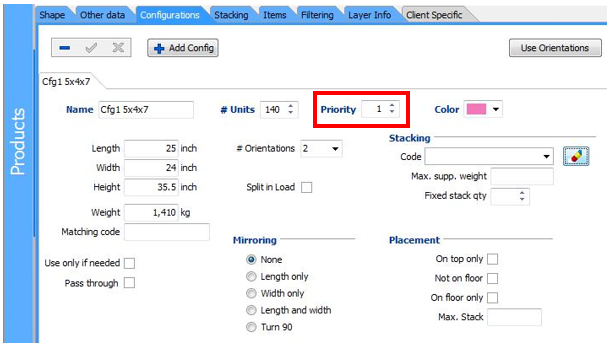
-
Combine POs only in the last Stage of a Load
-
Chỉ cho phép kết hợp các PO (tiếng Việt thường gọi là đơn đặt hàng) ở giai đoạn chất tải cuối cùng của việc bốc xếp hàng hóa.
-
Nếu được chọn, các hàng hóa “product” trong danh sách bốc xếp “Load list” hay “packing list” sẽ chỉ được sắp xếp với các hàng hóa, vật phẩm có cùng PO, ngoại trừ trong Giai đoạn cuối của quá trình bốc xếp. Điều này cho phép bạn dễ dàng “giữ” các hàng hóa cùng PO với nhau, ví dụ như trong hộp, hoặc trên pallet, nhưng sau đó kết hợp Pallet cho các PO khác nhau trong xe tải.
d. Kiểm tra các thiết lập tại “Product” menu > “Orientations” tab và « Stacking » tab
-
Các thiết lập về quy tắc xếp chồng hàng hóa trong “Orientations” tab \ Placement
-
On top only : Hàng hóa này chỉ được phép xếp lên lớp trên cùng, không được để các hàng hóa khác lên trên
-
On floor only : Hàng hóa này chỉ được phép xếp ở lớp dưới cùng.
-
Maximum Stack : giới hạn số tầng xếp chồng tối đa
-
Các thiết lập quy tắc về hướng xếp hàng hóa cho phép trong “Orientations” tab \ Allowed Orientations :
-
As defined: theo cách đã chỉ định
-
.. or turned: xoay
-
All six: cho phép tiếp xúc với sàn cả 6 mặt.
-
Custom: tùy chọn
-
Khi bạn chọn “Custom” để tùy chỉnh hướng xếp, màn hình xuất hiện bên dưới.
Trong đó, ý nghĩa các cột như sau:
-
Allowed: Tick chọn vào ô vuông để cho phép sắp xếp kiện hàng tiếp xúc mặt này xuống phía dưới hay không.
-
On Floor: Tick chọn vào đây nếu quy định bắt buộc rằng, mặt này của kiện hàng phải tiếp xúc với sàn của container
-
On Top: Tick chọn vào đây nếu quy định bắt buộc rằng, mặt này của kiện hàng phải ở phía trên cùng khi chất tải trừ khi phía trên chúng là các hàng hóa cùng loại và số tầng xếp chồng không lớn hơn giá trị được chỉ định tại cột “Max. Stack” tương ứng.
-
Max. Stack: Số tầng xếp chồng tối đa. Nếu một hàng hóa được chỉ định rằng hướng sắp xếp là “Bottom-only” hoặc “Top-only” thì có nghĩa là nó có thể được xếp chồng lên.
-
Max. Weight: Trọng lượng tối đa mà kiện hàng hóa này hỗ trợ. Nếu không tick vào các ô vuông của cột này, hãy bỏ trống (chứ không được nhập là 0)
-
Stack Index: Chỉ số này là một số nguyên dương. Nếu không để trống, loại kiện hàng hóa này sẽ chỉ hỗ trợ các loại kiện hàng hóa (hoặc hướng xếp hàng hóa – Product Orientation) mà có cùng chỉ số “Stack index” bằng hoặc thấp hơn (có nghĩa là “nhẹ hơn”). Tính năng này cho phép bạn định hướng các hàng hóa “dễ vỡ” sẽ được xếp ở vị trí cao hơn trong Container. Vì vậy, các loại kiện hàng hóa có chỉ số “Stack index” thấp hơn sẽ được xếp ở vị trí cao hơn trong Container.
-
Các thiết lập về quy tắc chồng hàng hóa trong « Configuration » tab
-
Trong đó:
-
Bình thường, « Configuration » tab của “Products” menu thường ẩn. Để kích hoạt nó, hãy làm theo chỉ dẫn sau: Chọn “Product” menu > Chọn “Orientation” tab > chọn nút “Set up Configurations”
-
Một cấu hình “Configurations” là cách để tải một loại hàng hóa vào container, thí dụ một đơn vị sản phẩm ‘unit’, một hộp carton có 12 đơn vị sản phẩm hoặc một pallet có 220 đơn vị sản phẩm. Bạn có thể tự tạo cấu hình để tải hàng hóa cho riêng bạn, đặt tên cho nó, số lượng đơn vị sản phẩm/ cấu hình; kích thước và quy tắc sắp xếp (loading rules). Giao diện thực hiện như sau:
-
Mỗi cấu hình “Configuration” có thể đặt một số thứ tự ưu tiên “Priority” để quy định trình tự sắp xếp khi cần.
-
Các thiết lập về quy tắc xếp chồng trong “Products” menu > “Stacking” tab
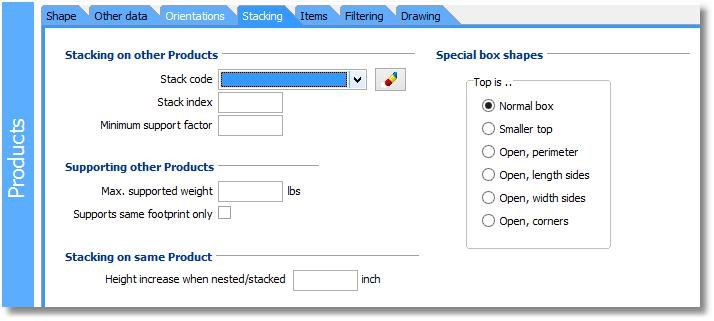
-
Trong đó:
-
Trong phần mềm Cube-IQ, quy tắc xếp chồng “Stacking Rules” có thể được thiết lập bằng hai cách. Một cách là thiết lập quy tắc xếp chồng tại “Products” menu > “Orientation” tab bởi chỉ số “Stack index”. Một cách khác thiết lập tại “Products” menu > “Stacking” tab bằng cách sử dụng “Stack Codes”.
-
“Stacking on other Products” – Thiết lập quy tắc xếp chồng lên các loại hàng hóa khác.
-
“Stack code” – sử dụng kết hợp với “Stacking Matrix”. Mã xếp chồng “Stack code” này có thể được xóa bỏ hở nút “Clear”.
-
“Stack index” – nếu được điền thông tin mục này, loại hàng hóa “Product” này sẽ hỗ trợ chỉ đối với các hàng hóa (hoặc các hướng xếp của hàng hóa – Product orientations) có chỉ số “Stack index” cùng hoặc thấp hơn (được hiểu là “nhẹ hơn”). (chỉ số này phải là một số nguyên dương hoặc bỏ trống, không điền thông tin)
-
“Minimum support factor” – để được hỗ trợ đầy đủ, các chỉ số của chiều dài (length) và chiều rộng (width) cần được hỗ trợ. Chỉ số này thường có giá trị điển hình là 75% trong hầu hết các ứng dụng, nhưng có một số ứng dụng yêu cầu hàng hóa phải có đáp ứng mức 0.90 đối với flimsy carton.
-
“Supporting other Products” – Thiết lập quy tắc hỗ trợ đối với các sản phẩm khác
-
Hai trường dưới đây được sử dụng chỉ khi cột “Allowed” trong “Products” menu > “Orientations” tab không chọn mục “Custom”. Các trường này cũng không hoạt động khi được cấu hình trong “Products” menu > “Configuration” tab
-
“Max. supported weight” – tổng trọng lượng tối đa có thể xếp chồng lên mặt trên của hàng hóa. Lưu ý rằng Cube-IQ có tính toán tổng trọng lượng đè lên mỗi đơn vị hàng hóa nếu có hàng hóa khác xếp chồng lên trên nó. Trong “Orientations” tab, bạn có thể chỉ định giá trị này khác nhau cho từng hướng xếp hàng hóa. Nếu chúng ta đã thiết lập thông số này trong “Configurations” tab, thì chúng chính là tổng trọng lượng tối đa có thể xếp chồng lên hàng hóa đang xem xét.
-
“Support same footprint only” – nếu tick chọn tùy chọn này, chỉ các loại hàng hóa có chiều dài và chiều rộng bằng với hàng hóa đang xem xét mới được xếp chồng lên nó
-
“Stacking on same product” – Thiết lập quy tắc xếp chồng lên chính loại hàng hóa đó
-
Trong thực tế, một số kiện loại hàng hóa có thể “lồng vào nhau” nếu được xếp ở phía trên của các hàng hóa phù hợp. Điều này được thực hiện bởi việc nhập một giá trị vào trường “Height increase when nested/ stacked”. Thí dụ, nếu một kiện hàng hóa có chiều cao là 40 cm, nếu xếp chồng hai tầng lên thì chiều cao theo tính toán bình thường sẽ là 80 cm. Nhưng khi có thể “lồng vào nhau” thì chiều cao của tổ hợp 2 kiện hàng này chỉ còn 65 cm. Trong trường hợp này, giá trị nhập vào trường “Height increase when nested/ stacked” sẽ là 25. Nếu xếp chồng 3 kiện hàng này thì chiều cao tổng sẽ chỉ là 90 cm mà thôi.
-
“Special box shapes” – Thiết lập quy tắc xếp chồng đối với các kiện hàng có hình dáng đặc biệt
-
Cube-IQ 5.0 hỗ trợ các tùy chọn để xác định các kiện hàng hóa có hình dạng đặc biệt ở mặt trên: normal, smaller top, open perimeter, open length side, open width side, open corner.
e. Kiểm tra các thiết lập trong “Settings” menu
-
“Optimizer Settings” tab:
-
“Optimization time per Container” là các tùy chọn thiết lập thời gian tối ưu cho mỗi container
-
“Maximum run time” – là thời gian (đơn vị tính là giây (s)) để tối ưu việc sắp xếp hàng hóa trên một container. Do đó, nếu bạn cài đặt chỉ số này là 15 giây (s) để tải bốn container thì có thể dẫn đến việc phần mềm sẽ chạy khoảng một phút để tối ưu 4 container này). Giá trị tốt nhất cho chỉ số này là 15 giây (s) trên PC hiện đại.
-
“Maximum number of non-improving iterations” – cài đặt này cho người sử dụng phần mềm biết số lần lặp lại để tìm kiếm phương án sắp xếp được cải tiến. Đối với các trường hợp tải hàng có số lượng kiện hàng (units) nhỏ, Magiclogic khuyên bạn nên thiết lập chỉ số này là 500 hoặc 1000 lần. Tuy nhiên, đối với những quá trình sắp xếp phức tạp hoặc cấu hình máy tính thấp dẫn đến tốc độ chạy quá trình tối ưu sắp xếp hàng hóa lớn thì nên đặt giá trị này là 50.
-
“Estimating number of Containers” – Ước tính số lượng Container
-
“Utilization percentage for estimates” – Tỷ lệ sử dụng không gian của container (utilization percentage) giả định sử dụng để ước lượng số lượng Container sử dụng để đóng hàng. Trên cửa sổ “Load Setup” menu của Cube-IQ có hiển thị số lượng của từng loại container được sử dụng với yêu cầu tối thiểu (nhấp chuột phải trên “Load Setup” menu > “Container list” > Context menu > “Show Minimum # Required). Quá trình tính toán sử dụng cài đặt này để ước tính số lượng container tối thiểu.
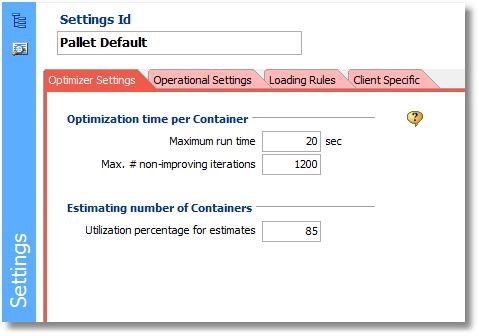
-
“Operational Settings” Tab – Thiết lập các quy tắc chỉ ra cách container sẽ được xếp tải
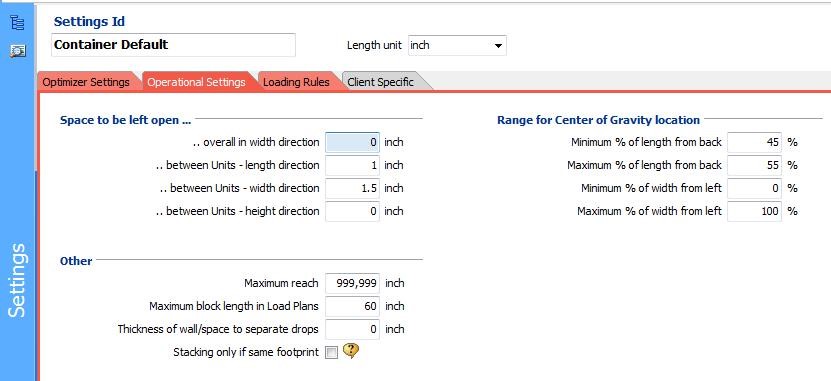
-
Trong đó:
-
“Space to be left open ...” – Không gian để mở. Mục đích các thiết lập này là có thể để phục vụ cho sự không chắc chắn của dữ liệu hoặc để dễ dàng bốc xếp hoặc dỡ tải (Ví dụ: độ rộng để lách càng của xe nâng, dung sai của kiện hàng giữa thiết kế và thực tế).
-
“.. overall in width direction” – cho phép bạn xác định một lượng không gian nhất định cần được để trống khi chất tải hàng hóa theo chiều rộng của container. Lưu ý rằng đây là giá trị tuyệt đối, không phải là phần trăm (%). Cube-IQ sẽ để riêng không gian này theo chiều rộng của container.
-
“.. between units- length/width/height direction” - cho phép bạn xác định một không gian nhất định cần phải được giữ giữa mỗi kiện hàng đơn vị (unit) được bốc xếp, theo các hướng sắp xếp tương ứng từ sau trở lại trước (Back to front) / trái sang phải (Left to Right) / dưới lên trên (Bottom to Top). Một lần nữa xin nhắc lại rằng đây là một giá trị tuyệt đối, chứ không phải là tỷ lệ phần trăm (%).
-
“Range for Centre of Gravity location”- Phạm vi cho phép trọng tâm của container. Các trường dữ liệu tại mục này cung cấp các cài đặt yêu cầu về cách tối ưu hóa đối với trọng tâm của container khi sắp xếp hàng hóa (tự động). Ở đây bạn có thể đặt giới hạn từ phía sau (minimum % of length from back), mặt trước (Maxinmum % of length from back), bên trái trái (Minimum % of width from left) và phải (Maximum % of width from left). Đây là tỷ lệ phần trăm của kích thước đầy đủ. Ví dụ, nếu bạn muốn trọng tâm theo hướng chiều dài nằm trong khoảng 45% và 55% chiều dài của Container (tức là, +/- 5% từ trung tâm chiều dài), nhập 45 cho mục “minimum % of length from back” và 55 cho mục “Maxinmum % of length from back”.
-
“Maximum reach” – thiết lập khoảng cách với giữa lượt xếp trước và lượt xếp liền sau khi xếp hàng vào Container, ví dụ sau khi hoàn thành tất cả các kiện hàng của một số thứ tự nhất định và bắt đầu số thứ tự tiếp theo.
-
“Maximum block length in Load Plans” – Chỉ số này được sử dụng để xác định kích thước chiều sâu tối đa của các lượt xếp hàng hóa, sẽ tạo thành trình tự xếp tải. Vì vậy, đây là kích thước bước dài khôn ngoan của kế hoạch tải (Load Plan). Nếu bạn cung cấp cho Thiết lập này một giá trị lớn (khoảng 1.000.000), các lượt xếp có thể chiếm là toàn bộ container. Điều này làm cho các kế hoạch tải (Load Plan) đơn giản hơn nhiều (vì ít lượt xếp hơn), nhưng không dễ diễn giải rõ ràng cho việc hướng dẫn bốc xếp.
-
“Thickness of wall to separate drops” – Nếu một giá trị dương nhập trong trường này, phần mềm sẽ không trộn các loại kiện hàng với các số thứ tự khác nhau (có nghĩa là, cho các giọt khác nhau), nhưng giữ chúng cách nhau bằng một bức tường ô hình có chiều rộng bằng giá trị này. Nếu các loại kiện hàng xếp cùng với nhau có số thứ tự khác nhau, bạn có thể để trống trường này hoặc sử dụng giá trị 0.
-
“Stacking only if same footprint” - Xếp chồng chỉ khi cùng một dấu chân (tức là mặt dưới của kiện hàng xếp phía trên và mặt trên của kiện hàng xếp phía dưới có cùng hình dạng và kích thước)- Nếu được chọn, Cube-IQ sẽ chỉ xếp chồng kiện hàng đơn vị (unit) này lên một kiện hàng đơn khác nếu cả hai đều có cùng một dấu chân. Quy tắc như thế này được áp dụng phổ biến khi bốc xếp cuộn giấy hoặc pallet có khe.
-
Kiểm tra “Loading Rules” tab – Thiết lập các quy tức liên quan đến việc tải hàng, trình tự tải và phân nhóm hàng hóa.
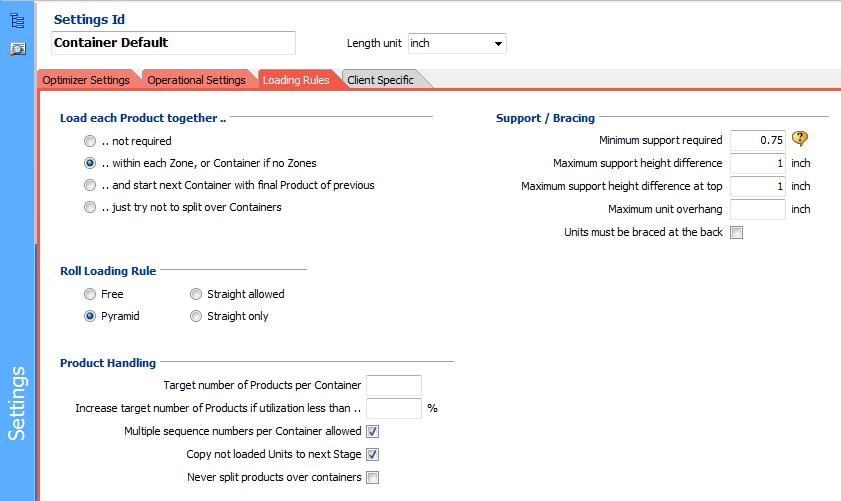
-
Trong đó:
-
“Load each product together ..” – Thiết lập các quy tắc bốc xếp hàng hóa cùng loại
-
“.. not required” – Không bắt buộc bốc xếp các hàng hóa cùng loại một lượt. Tức là một loại hàng hóa có thể bị phân tách thành nhiều lô nhỏ trong quá trình bốc xếp.
-
“.. within each Zone, or Container if no Zones”: Bắt buộc bốc xếp hàng hóa cùng loại vào một khu vực (Zone) riêng của nó hoặc một container nếu không khai báo khu vực bốc xếp. Tức là mỗi loại hàng hóa sẽ được tải liên tục, tức là sau khi tải kiện hàng đầu tiên, tất cả các kiện hàng của loại sản phẩm sẽ được tải cho đến hết (có thể còn sót lại sẽ chuyển sang container sau).
-
“.. and start next Zone/Container with final Product of previous”: tiếp tục xếp loại hàng hóa đang xếp trước đó vào khu vực (Zone)/ Container tiếp theo. Tùy chọn này thường chỉ được sử dụng trong môi trường sản xuất, nơi các sản phẩm cần được xếp vào thùng chứa khi chúng vừa được tạo ra.
-
“.. just try not to split over Containers”: chỉ cố gắng không chia nhỏ các kiện hàng cùng loại khi đóng hàng vào các container - đây không phải là một quy tắc cứng. Cube-IQ sẽ giảm thiểu số lượng hàng hóa cùng loại được phân chia trên mỗi Container trong chế độ chất tải nhiều container. Lưu ý rằng hàng hóa cùng loại vẫn có thể bị phân tách.
-
“Product Handling”
-
“Target number of Products per Container”: quy định số lượng tối đa của mỗi loại hàng hóa sẽ bốc xếp trên mỗi container. Công cụ tối ưu hóa của Cube-IQ sẽ không tải loại hàng hóa khác khi số lượng hàng hóa đang tải không lớn hơn số lượng quy định này trong một Container, miễn là sử dụng không gian ít nhất phải đạt giá trị của mục cài đặt “Increase target number of Products if utilization less than ..” (xem bên dưới). Nếu tỷ lệ sử dụng không gian container không đạt, phần mềm sẽ cố gắng tải thêm loại hàng hóa khác nữa. Điều này sẽ tiếp tục cho đến khi số mục tiêu là số gốc cộng với ba. Từ đó phần mềm sẽ chỉ đơn giản là tối ưu hóa sử dụng không gian / trọng lượng tổng thể mà không quan tâm đến số lượng đơn vị khác nhau được sử dụng. Lưu ý: Người dùng nên thử nghiệm với một vài giá trị để tìm hiểu điều gì hoạt động tốt nhất trong tình huống cụ thể của họ.
-
“Increase target number of Products if utilization less than ..”: Tăng số lượng các loại hàng hóa đóng vào container nếu tỷ lệ sử dụng không gian thấp hơn mức thiết lập. Phần mềm sẽ tự động tiếp tục tăng số lượng mục tiêu (target number) của các loại hàng hóa (Cài đặt trước đó) cho đến khi đạt được tỷ lệ sử dụng này.
-
“Products with different sequence numbers can be mixed”: Cho phép trộn lẫn các hàng hóa có số thứ tự khác nhau khi đóng hàng. nếu được chọn, quá trình tối ưu hóa có thể kết hợp các loại kiện hàng với các số thứ tự khác nhau trong một container. Cài đặt này thường được sử dụng trong việc xếp hàng hóa vào pallet hoặc thù carton, trong đó mỗi số thứ tự đại diện cho một khách hàng hoặc lần xuống hàng, và các hàng hóa dành cho các khách hàng khác nhau không thể được trộn lẫn trên một pallet hoặc trên một hộp.
-
“Copy not loaded units to next stage”: Sao chép các hàng hóa (unit) chưa được bốc xếp vào giai đoạn tải tiếp theo - một cài đặt cho việc bốc xếp nhiều giai đoạn, ví dụ, các hộp trên pallet và pallet lên xe tải. Nếu được chọn, không chỉ các pallet được nạp sẵn có để tải trong Giai đoạn 2, mà còn tất cả các hộp không được tải trong Giai đoạn 1.
-
“Never split over Containers (unless quantity too big)”: Không bao giờ san các hàng hóa cùng loại ra các container khác nhau trừ khi số lượng quá lớn. Đây là quy tắc cứng mà mỗi loại hàng hóa phải được tải trong một Container duy nhất (trừ khi thực sự không thể bốc xếp do tổng không gian chiếm chỗ của hàng hóa quá lớn).
-
“Roll loading rule” – Quy tắc bốc xếp hàng hóa dạng cuộn tròn
-
Một tính năng mới của Cube-IQ5.0 là nó có thể sắp xếp hàng hóa bao quanh các kiện hàng hình tròn. Với quy tắc này, bạn có thể bốc xếp hàng hóa dạng cuộn “Roll”.
-
“Free”: cho phép xếp tự do, bao gồm cả việc xếp xung quanh vách của container
-
“Pyramid”: theo cách xếp này, mỗi cuộn hoặc ống sẽ được xếp trên sàn nhà hoặc chồng lên giữa hai cuộn hoặc ống khác (giống như xếp ống nước)
-
“Straight Allowed”: cách xếp các kiện hàng dạng cuốn này tương tự cách xếp kiểu tự do “free”, tuy nhiên cho phép xếp chồng theo phương thẳng đứng các kiện hàng.
-
“Straight Only”: các xếp này tương tự như cách xếp các hộp
.PNG)
-
“Support/ Bracing”: Thiết lập các quy tắc về sắp xếp hàng hóa không có cùng kích thước (dài, rộng, cao)
-
“Minimum support required”: Yêu cầu hỗ trợ tối thiểu – để tránh hàng hóa xếp chồng bị rơi theo phương thẳng đứng. xem hình minh họa dưới.
-
“Maximum support height difference”: Sự khác biệt về chiều cao hỗ trợ tối đa - Cube-IQ giả định rằng một loại kiện hàng có thể được xếp chồng bởi một loại kiện hàng hơi thấp hơn so với chính nó (xem minh họa)
Tóm lại, trên đây mình đã trình bày cách sử dụng cơ bản nhất phần mềm Cube-IQ để tối ưu hóa việc sắp xếp hàng hóa vào container hoặc xe tải, hy vọng sẽ giúp ích cho các bạn từng bước làm chủ phần mềm thú vị này. Đây là một phần mềm hay, có nhiều tùy chọn thiết thực ảnh hưởng sâu sắc đến việc tối ưu bốc xếp hàng hóa cũng như đảm bảo an toàn cho phương tiện vận tải và hàng hóa khi di chuyển trên quãng đường dài. Mong rằng các bạn sẽ thực hành và góp ý cho bài viết ngày một hoàn thiện hơn và giúp ích cho các bạn làm trong các lĩnh vực quản lý kho, xuất nhập khẩu, vận tải (logistics)...
Tác giả: khihoi